任务1组建小型局域网并实现文件共享.
组建小型局域网-实验报告
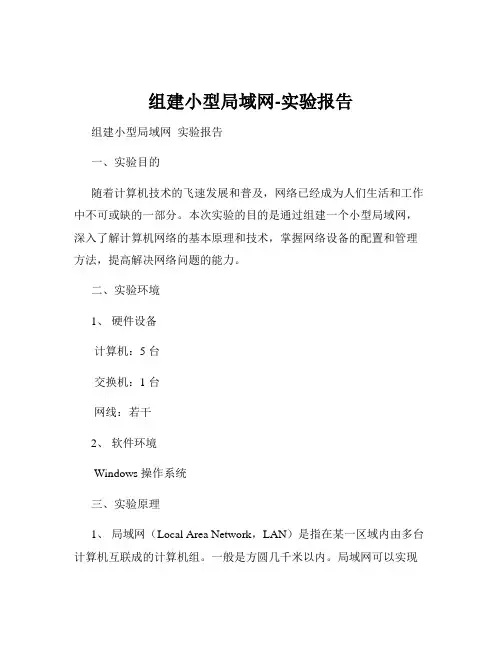
组建小型局域网-实验报告组建小型局域网实验报告一、实验目的随着计算机技术的飞速发展和普及,网络已经成为人们生活和工作中不可或缺的一部分。
本次实验的目的是通过组建一个小型局域网,深入了解计算机网络的基本原理和技术,掌握网络设备的配置和管理方法,提高解决网络问题的能力。
二、实验环境1、硬件设备计算机:5 台交换机:1 台网线:若干2、软件环境Windows 操作系统三、实验原理1、局域网(Local Area Network,LAN)是指在某一区域内由多台计算机互联成的计算机组。
一般是方圆几千米以内。
局域网可以实现文件管理、应用软件共享、打印机共享、工作组内的日程安排、电子邮件和传真通信服务等功能。
2、交换机(Switch)是一种用于电(光)信号转发的网络设备。
它可以为接入交换机的任意两个网络节点提供独享的电信号通路。
四、实验步骤1、规划网络拓扑结构首先,根据实验室的实际情况和需求,我们决定采用星型拓扑结构。
这种结构以一台中心设备(交换机)为核心,其他计算机通过网线与交换机相连。
星型拓扑结构具有易于扩展、故障诊断和隔离容易等优点。
2、连接硬件设备将 5 台计算机通过网线连接到交换机的端口上。
确保网线连接牢固,插头无松动。
3、配置计算机网络参数打开计算机,进入 Windows 操作系统。
依次点击“开始”>“控制面板”>“网络和共享中心”。
在“网络和共享中心”窗口中,点击“更改适配器设置”。
右键单击“本地连接”,选择“属性”。
在“本地连接属性”窗口中,选择“Internet 协议版本 4(TCP/IPv4)”,然后点击“属性”。
在“Internet 协议版本 4(TCP/IPv4)属性”窗口中,选择“使用下面的 IP 地址”。
为每台计算机分配一个唯一的 IP 地址、子网掩码和网关。
例如,第一台计算机的 IP 地址可以设置为 192168110,子网掩码为2552552550,网关为 19216811。
其他计算机的 IP 地址依次递增,如192168111、192168112 等。
实训1:组建小型局域网作业
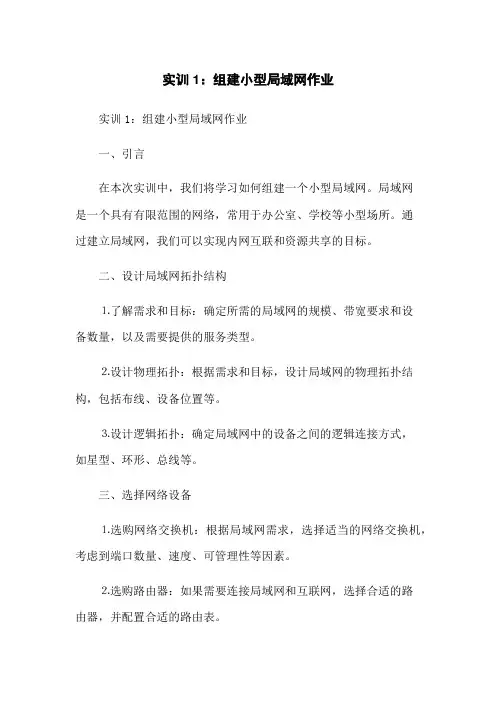
实训1:组建小型局域网作业实训1:组建小型局域网作业一、引言在本次实训中,我们将学习如何组建一个小型局域网。
局域网是一个具有有限范围的网络,常用于办公室、学校等小型场所。
通过建立局域网,我们可以实现内网互联和资源共享的目标。
二、设计局域网拓扑结构⒈了解需求和目标:确定所需的局域网的规模、带宽要求和设备数量,以及需要提供的服务类型。
⒉设计物理拓扑:根据需求和目标,设计局域网的物理拓扑结构,包括布线、设备位置等。
⒊设计逻辑拓扑:确定局域网中的设备之间的逻辑连接方式,如星型、环形、总线等。
三、选择网络设备⒈选购网络交换机:根据局域网需求,选择适当的网络交换机,考虑到端口数量、速度、可管理性等因素。
⒉选购路由器:如果需要连接局域网和互联网,选择合适的路由器,并配置合适的路由表。
⒊选购网络线缆:选择合适的网络线缆,如Cat 5e、Cat 6等,保证数据传输的稳定和高效。
四、配置网络设备⒈配置交换机:为交换机配置管理IP地质、VLAN、端口速度等。
⒉配置路由器:为路由器配置IP地质、子网掩码、默认网关等。
⒊配置主机设备:为每个主机设备配置IP地质、子网掩码、默认网关等。
五、测试网络连通性⒈ping测试:使用ping命令测试局域网内主机之间的连通性。
⒉traceroute测试:使用traceroute命令测试局域网内主机之间的路径。
⒊访问共享资源:确保网络内的主机可以访问共享文件夹和打印机等共享资源。
六、文档总结在本次实训中,我们成功地组建了一个小型局域网,并实现了内网互联和资源共享的功能。
通过本次实训,我们对局域网的组建和配置有了更深入的理解。
附件:本文档不涉及附件。
法律名词及注释:⒈网络交换机:一种通过MAC地质学习和转发数据的网络设备。
⒉路由器:一种用于在不同网络之间转发数据的设备。
⒊IP地质:用于标识网络上的设备的唯一数字地质。
⒋子网掩码:用于划分IP地质为网络部分和主机部分的32位二进制数。
小型局域网的组建实验报告
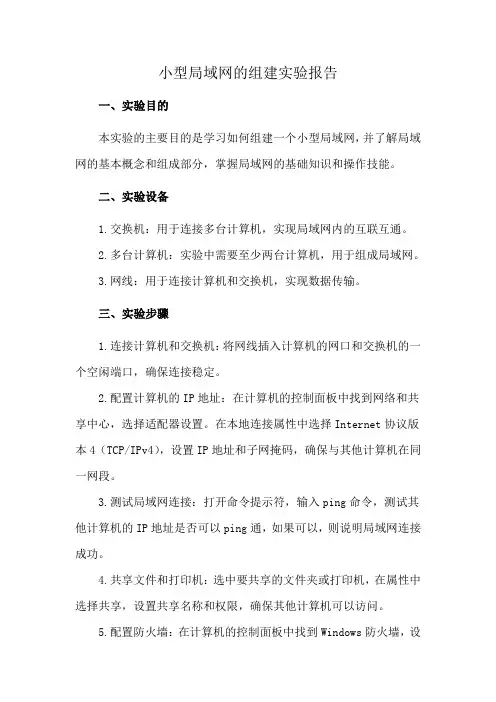
小型局域网的组建实验报告
一、实验目的
本实验的主要目的是学习如何组建一个小型局域网,并了解局域网的基本概念和组成部分,掌握局域网的基础知识和操作技能。
二、实验设备
1.交换机:用于连接多台计算机,实现局域网内的互联互通。
2.多台计算机:实验中需要至少两台计算机,用于组成局域网。
3.网线:用于连接计算机和交换机,实现数据传输。
三、实验步骤
1.连接计算机和交换机:将网线插入计算机的网口和交换机的一个空闲端口,确保连接稳定。
2.配置计算机的IP地址:在计算机的控制面板中找到网络和共享中心,选择适配器设置。
在本地连接属性中选择Internet协议版本4(TCP/IPv4),设置IP地址和子网掩码,确保与其他计算机在同一网段。
3.测试局域网连接:打开命令提示符,输入ping命令,测试其他计算机的IP地址是否可以ping通,如果可以,则说明局域网连接成功。
4.共享文件和打印机:选中要共享的文件夹或打印机,在属性中选择共享,设置共享名称和权限,确保其他计算机可以访问。
5.配置防火墙:在计算机的控制面板中找到Windows防火墙,设
置允许局域网内的数据传输,确保网络连接畅通。
四、实验结果
通过以上步骤,成功组建了一个小型局域网,并实现了计算机之间的互通和文件共享,具备了局域网的基础知识和操作技能。
五、实验结论
局域网是一种连接在同一物理位置的计算机组成的网络,具有传输速度快、数据安全性高等优点。
通过本次实验,我们深入了解了局域网的组成部分和基本原理,并掌握了局域网的配置和管理方法,为今后的网络实验打下了基础。
小型局域网的组建
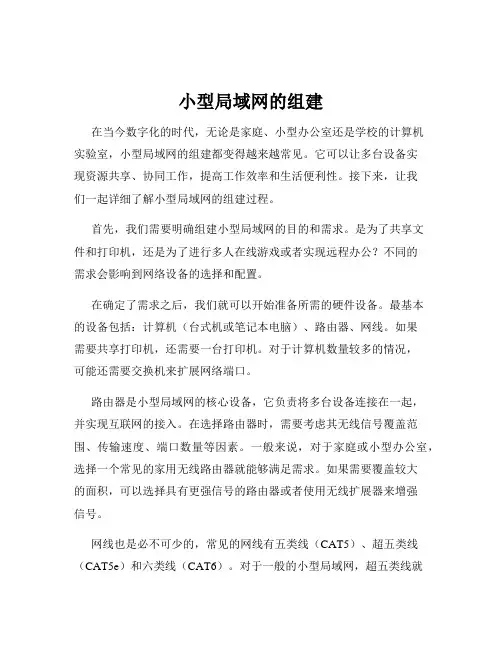
小型局域网的组建在当今数字化的时代,无论是家庭、小型办公室还是学校的计算机实验室,小型局域网的组建都变得越来越常见。
它可以让多台设备实现资源共享、协同工作,提高工作效率和生活便利性。
接下来,让我们一起详细了解小型局域网的组建过程。
首先,我们需要明确组建小型局域网的目的和需求。
是为了共享文件和打印机,还是为了进行多人在线游戏或者实现远程办公?不同的需求会影响到网络设备的选择和配置。
在确定了需求之后,我们就可以开始准备所需的硬件设备。
最基本的设备包括:计算机(台式机或笔记本电脑)、路由器、网线。
如果需要共享打印机,还需要一台打印机。
对于计算机数量较多的情况,可能还需要交换机来扩展网络端口。
路由器是小型局域网的核心设备,它负责将多台设备连接在一起,并实现互联网的接入。
在选择路由器时,需要考虑其无线信号覆盖范围、传输速度、端口数量等因素。
一般来说,对于家庭或小型办公室,选择一个常见的家用无线路由器就能够满足需求。
如果需要覆盖较大的面积,可以选择具有更强信号的路由器或者使用无线扩展器来增强信号。
网线也是必不可少的,常见的网线有五类线(CAT5)、超五类线(CAT5e)和六类线(CAT6)。
对于一般的小型局域网,超五类线就足够使用。
在连接设备时,要确保网线的插头插紧,以保证良好的接触。
接下来是设备的连接。
将路由器的 WAN 口(一般为蓝色)通过网线连接到宽带调制解调器(如光猫)上,以获取互联网接入。
然后,将计算机通过网线连接到路由器的 LAN 口(一般为黄色)上。
如果计算机支持无线连接,也可以通过无线方式连接到路由器的无线网络。
在完成硬件连接后,我们需要对路由器进行设置。
通常,可以通过在浏览器中输入路由器的默认 IP 地址(一般在路由器的背面标签上有标注)来访问路由器的设置页面。
进入设置页面后,首先需要设置一个管理员密码,以保证路由器的安全。
然后,根据宽带接入方式(如 PPPoE、动态 IP、静态 IP 等)设置互联网连接。
实训1组建小型局域网
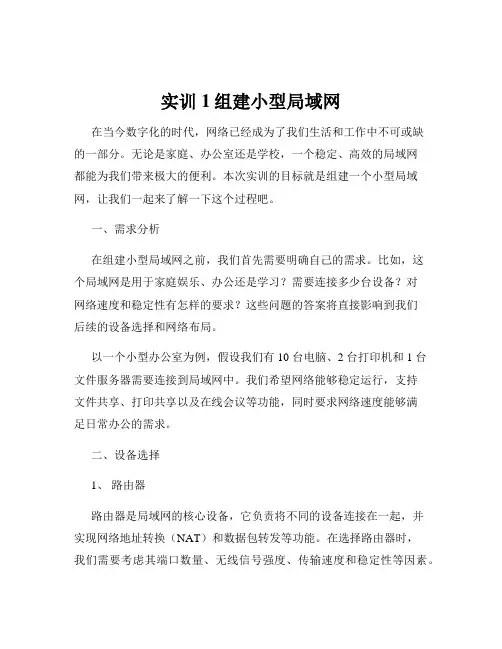
实训1组建小型局域网在当今数字化的时代,网络已经成为了我们生活和工作中不可或缺的一部分。
无论是家庭、办公室还是学校,一个稳定、高效的局域网都能为我们带来极大的便利。
本次实训的目标就是组建一个小型局域网,让我们一起来了解一下这个过程吧。
一、需求分析在组建小型局域网之前,我们首先需要明确自己的需求。
比如,这个局域网是用于家庭娱乐、办公还是学习?需要连接多少台设备?对网络速度和稳定性有怎样的要求?这些问题的答案将直接影响到我们后续的设备选择和网络布局。
以一个小型办公室为例,假设我们有 10 台电脑、2 台打印机和 1 台文件服务器需要连接到局域网中。
我们希望网络能够稳定运行,支持文件共享、打印共享以及在线会议等功能,同时要求网络速度能够满足日常办公的需求。
二、设备选择1、路由器路由器是局域网的核心设备,它负责将不同的设备连接在一起,并实现网络地址转换(NAT)和数据包转发等功能。
在选择路由器时,我们需要考虑其端口数量、无线信号强度、传输速度和稳定性等因素。
对于上述的小型办公室,一个拥有 10 个以上以太网端口和双频无线功能的路由器应该能够满足需求。
2、交换机如果需要连接的设备数量超过了路由器的端口数量,我们就需要使用交换机来扩展端口。
交换机可以提供更快的数据传输速度和更低的延迟,从而提高网络性能。
在选择交换机时,要注意其端口数量、传输速度和是否支持网管功能等。
3、网线网线是连接设备的物理介质,其质量直接影响到网络传输的稳定性和速度。
常见的网线类型有五类线(CAT5)、超五类线(CAT5e)和六类线(CAT6)等。
对于小型局域网,超五类线或六类线通常是比较合适的选择。
4、计算机和其他设备除了上述网络设备外,还需要根据实际需求选择计算机、打印机、服务器等设备。
在选择计算机时,要考虑其性能、操作系统和网络接口等因素。
三、网络拓扑结构设计网络拓扑结构是指网络中各个设备之间的连接方式。
常见的网络拓扑结构有星型、总线型、环型和树型等。
小型局域网的组建
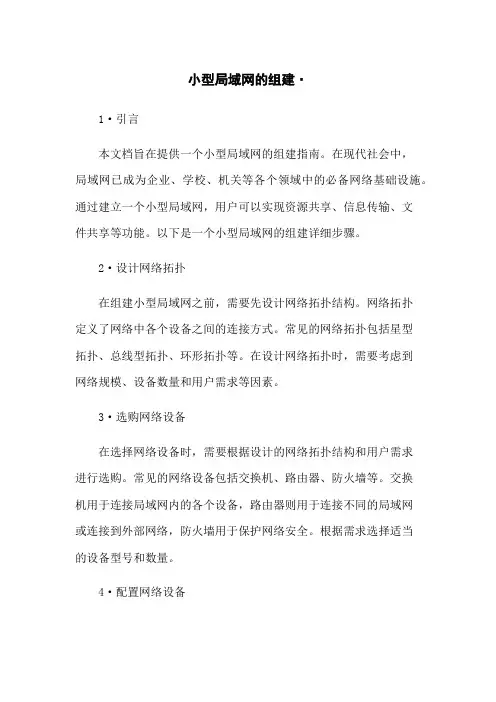
小型局域网的组建·1·引言本文档旨在提供一个小型局域网的组建指南。
在现代社会中,局域网已成为企业、学校、机关等各个领域中的必备网络基础设施。
通过建立一个小型局域网,用户可以实现资源共享、信息传输、文件共享等功能。
以下是一个小型局域网的组建详细步骤。
2·设计网络拓扑在组建小型局域网之前,需要先设计网络拓扑结构。
网络拓扑定义了网络中各个设备之间的连接方式。
常见的网络拓扑包括星型拓扑、总线型拓扑、环形拓扑等。
在设计网络拓扑时,需要考虑到网络规模、设备数量和用户需求等因素。
3·选购网络设备在选择网络设备时,需要根据设计的网络拓扑结构和用户需求进行选购。
常见的网络设备包括交换机、路由器、防火墙等。
交换机用于连接局域网内的各个设备,路由器则用于连接不同的局域网或连接到外部网络,防火墙用于保护网络安全。
根据需求选择适当的设备型号和数量。
4·配置网络设备在购买并安装好网络设备后,需要对其进行配置。
配置网络设备包括设置IP地质、子网掩码、默认网关、DNS服务器等信息。
此外,还需配置VLAN、QoS等网络功能,以满足用户需求。
配置网络设备需根据设备型号和厂商提供的操作手册进行操作,确保正确地配置网络设备。
5·连接网络设备将各个网络设备进行连接。
根据设计的网络拓扑结构,使用网线、光纤等进行设备之间的物理连接。
确保连接的稳定性和可靠性。
对于无线设备,还需要进行无线网络的配置,如设置SSID、密码等。
6·测试网络连接在搭建完局域网后,需要进行网络连接的测试。
通过ping命令或其他工具,检查设备之间的连通性和延迟情况。
测试网络连接的稳定性和速度,确保网络能够满足用户的需求。
7·配置网络服务在局域网上可以搭建各种网络服务,如文件共享、打印共享、邮件服务等。
根据用户需求和系统要求,配置相关的网络服务。
建议进行安全设置,限制非授权用户的访问。
8·进行网络安全设置保护网络安全至关重要。
小型企业局域网组建详解
小型企业局域网组建详解小型企业局域网组建详解1. 简介1.1 概述在现代企业中,局域网(Local Area Network)被广泛应用于内部办公网络的搭建和数据通信。
但是对于小型企业来说,组建一个稳定、高效的局域网可能面临一些挑战。
本文将详细说明小型企业局域网的组建过程,并提供一些实用的建议和指导。
1.2 目标通过组建小型企业局域网,实现以下目标: - 提升内部员工间的沟通效率- 实现共享资源和文件- 提供可靠的网络连接和数据安全- 支持企业内部业务流程的安全、高效运行1.3 适用范围本文适用于小型企业,包括但不限于创业公司、小型办公室和家庭办公组织等。
2. 设备准备2.1 路由器适用于小型企业的路由器需要满足以下要求: - 支持无线连接(Wi-Fi)和有线连接(Ethernet)- 具备足够的网络接口和带宽- 提供安全机制(如防火墙)以保护网络安全- 支持配置和管理功能2.2 交换机交换机是用于连接局域网中各个设备的关键设备,选择合适的交换机应考虑以下因素:- 端口数量和速率- POE(Power over Ethernet)功能(可为IP电话、摄像头等设备供电)- 管理能力(可远程管理交换机)- 安全功能(支持VLAN等)- 价格和性能2.3 服务器如果小型企业有一些共享资源或需要运行特定的应用程序,可以考虑使用服务器。
服务器的选择因企业需求而异,可以选择传统服务器或虚拟化服务器,具体因应用场景而定。
2.4 安全设备小型企业局域网必须考虑网络安全,可以采取以下措施保障网络安全:- 防火墙:防范外部攻击和控制内部网络流量- VPN(Virtual Private Network):远程访问和加密通信- IDS(Intrusion Detection System)和IPS (Intrusion Prevention System):检测和阻止网络入侵 - 安全策略和访问控制:限制对网络资源的访问权限2.5 其他设备根据需要,小型企业还可以考虑部署其他设备,如打印机、IP电话、摄像头等。
局域网组建如何实现文件共享和打印机共享
局域网组建如何实现文件共享和打印机共享局域网(Local Area Network,简称LAN)是指在一个相对较小的范围内的计算机网络,通常用于连接位于同一建筑物或校园内的多台计算机设备。
在局域网中,文件共享和打印机共享是常见的功能需求。
本文将介绍局域网中如何实现文件共享和打印机共享的方法和步骤。
一、文件共享的实现要在局域网中实现文件共享,首先需要确保所有计算机设备都连接到同一个局域网中,并且运行着适合的操作系统(如Windows、Mac OS等)。
下面是实现文件共享的具体步骤:1. 设置共享文件夹:在需要共享文件的计算机中选择一个文件夹,并将其设置为共享文件夹。
在Windows操作系统中,可以右键点击文件夹,选择“属性”,然后在“共享”选项卡中勾选“共享该文件夹”,并设置共享权限和访问密码(可选)。
2. 设置文件夹权限:为了控制文件的访问权限,可以设置共享文件夹的权限。
在Windows中,可以在共享选项卡中选择“共享权限”,然后指定具体的用户或用户组对文件夹的访问权限(如读取、写入、修改等)。
3. 连接共享文件夹:其他计算机设备可以通过访问共享文件夹的网络路径来连接到该文件夹。
在Windows中,可以通过文件资源管理器中的“网络”选项找到共享文件夹,并双击连接到该文件夹。
4. 访问共享文件夹:一旦连接到共享文件夹,就可以像访问本地文件夹一样访问其中的文件和文件夹。
用户可以进行复制、粘贴、删除等操作,与本地文件夹没有太大的差别。
二、打印机共享的实现除了文件共享,打印机共享也是局域网中常用的功能。
通过打印机共享,多台计算机可以共享同一台打印机,提高工作效率。
下面是打印机共享的实现方法:1. 安装驱动程序:首先,在需要共享打印机的计算机上安装正确的打印机驱动程序。
确保驱动程序与打印机型号相匹配,并按照驱动程序的安装向导进行安装。
2. 共享打印机:在Windows中,可以通过控制面板中的“设备和打印机”选项找到已安装的打印机,右键点击该打印机,选择“共享”,然后勾选“共享此打印机”。
小型局域网组建实训报告 -
小型局域网组建实训报告 -小型局域网组建实训报告一、引言本文档旨在描述小型局域网组建的实训过程和结果,并提供相关附件和法律名词的解释。
二、目标和任务1、目标:搭建一个小型局域网,实现电脑之间的互联和文件共享。
2、任务:- 确定网络拓扑和所需设备- 配置网络设备- 配置操作系统和网络设置- 测试网络连接和文件共享功能三、网络拓扑设计1、网络规划:- IP地质分配:将局域网划分为若干子网,并为每个子网分配IP地质范围。
- 子网掩码:根据子网规模确定子网掩码,保证网络划分的准确性。
- 网关:设置默认网关,实现局域网与外网的通信。
2、设备选择:- 交换机:选择适量的交换机,满足局域网内设备的互连需求。
- 路由器:选择一台具备路由功能的设备,实现局域网与外网的连接。
- 网络线缆:选择合适的网络线缆类型,如网线或光纤,确保良好的信号传输质量。
四、网络设备配置1、交换机配置:- 设置VLAN:根据需要划分VLAN,实现逻辑隔离和安全性控制。
- 配置端口:将交换机的端口划分为不同的VLAN,并设置对应的端口模式。
- 启用STP:启用树协议,防止环路产生导致网络拥塞。
2、路由器配置:- 配置接口:配置连接局域网和外网的接口信息,包括IP地质和子网掩码。
- 设置默认路由:为了实现局域网与外网的通信,配置默认路由地质。
- 动态路由协议:根据需要选择合适的动态路由协议,如OSPF或RIP等。
3、安全配置:- 配置访问控制列表(ACL):限制网络流量和防范网络攻击。
- 配置端口安全:限制接入交换机的设备数量,防止未授权设备接入。
五、操作系统和网络设置1、操作系统配置:- 配置IP地质和子网掩码:根据网络规划分配IP地质和子网掩码。
- 设置默认网关:设置连接网络的网关地质。
2、共享设置:- 共享文件和文件夹:将需要共享的文件和文件夹设置为共享状态。
- 设置权限:根据需要设置共享文件和文件夹的访问权限。
3、防火墙设置:- 配置防火墙:根据实际情况配置防火墙规则,限制进出网络的数据流量。
实训1:搭建小型局域网
实训1:搭建小型局域网
1. 背景
本实训旨在帮助学生了解和掌握搭建小型局域网的基本方法和步骤。
局域网是指在一个较小的范围内连接多台计算机和设备的网络,常见于家庭、办公室和学校等场所。
2. 搭建步骤
以下是搭建小型局域网的步骤:
1. 确定网络拓扑结构:根据需求确定局域网的拓扑结构,常见的拓扑结构包括星型、总线型和环型等。
2. 配置网络设备:准备所需的网络设备,如路由器、交换机和网线等。
根据拓扑结构连接设备,并进行适当的配置。
3. 配置 IP 地址:为每台计算机和设备配置唯一的 IP 地址,确保它们能够互相通信和访问网络资源。
4. 设置网络共享:如果需要共享文件和打印机等资源,可以设置网络共享,确保局域网内的计算机能够互相访问共享资源。
5. 测试连接和访问:完成配置后,测试计算机和设备之间的连接和访问,确保局域网的正常运行。
3. 注意事项
在搭建小型局域网时,需要注意以下事项:
- 确保网络设备的正常工作和适当配置,如路由器需要连接到互联网才能实现局域网的外部访问。
- 注意 IP 地址的分配和冲突,确保每个计算机和设备都拥有唯一的 IP 地址。
- 检查防火墙和安全设置,确保局域网的安全性和防护能力。
- 定期维护和更新网络设备,如固件升级和安全补丁更新等。
4. 总结
搭建小型局域网需要明确的网络拓扑结构、合适的网络设备和适当的配置。
通过按照步骤配置并测试连接和访问,可以成功搭建一个可靠的小型局域网。
在搭建过程中,要注意事项,确保网络安全和正常运行。
以上是关于实训1:搭建小型局域网的简要概述,希望对您有所帮助!。
- 1、下载文档前请自行甄别文档内容的完整性,平台不提供额外的编辑、内容补充、找答案等附加服务。
- 2、"仅部分预览"的文档,不可在线预览部分如存在完整性等问题,可反馈申请退款(可完整预览的文档不适用该条件!)。
- 3、如文档侵犯您的权益,请联系客服反馈,我们会尽快为您处理(人工客服工作时间:9:00-18:30)。
双绞线制作
双绞线排列顺序
T568B:橙白、橙、绿白、蓝、蓝白、绿、棕白、棕 T568A:绿白、绿、橙白、蓝、蓝白、橙、棕白、棕
双绞线通常可以分为直通线和交叉线两类,分别适用于不同场合设 备之间的连接。
双绞线制作
双绞线制作工具
RJ-45水晶头 压线钳 测试仪
水晶头
压线钳
测试仪
配置IP地址
Step3 在计算机A2上依次点击“开始→运行”,输入“cmd”进入命令控 制界面,如下图所示。在A2的命令控制界面中输入“ping 192.168.0.1”,检查网络连接情况,出现如图4-11所示界面时表明网络 已经连通;如果不通,则需要检查网线是否插好、IP地址是否设置正确。
目前常见的局域网中,一般都采用CSMA/CD访问控制方法的逻辑 总线型网络,用户使用的以太网卡,就具备此种功能。
主要的以太网网络
10 M以太网
10 M以太网技术主要有10 Base-5、10 Base-2和10 Base-T三种类型。
快速以太网(Fast Ethernet)——100 Base-X
文件及文件夹的共享
计算机网络的重要功能之一就是共享,共享是指将网络中一台计 算机上的软硬件资源通过相应的配置,提供给该网络中其他所有 具有访问权限的用户和计算机使用。为网络提供文件资源服务一 般采用共享文件夹的方式,也就是说,先将用户共享出来的文件 放到一个文件夹中,再将这个文件夹设为共享,这样在网络上就 可以看见这个文件夹,从而实现文件共享服务。 在使用文件夹共享时,首先必须保证“本地连接属性”对话框中 “Microsoft 网络的文件和打印机共享”的选项被选中。只有选中 这个复选框,这台计算机才能向网络提供服务。
以太网标准
美国电气与电子工程师协会(IEEE,Institute of Electrical and Electronics Engineers)在制定局域网标准中起了很大的作用,许多 IEEE 802标准已成为ISO国际标准。所有的以太网都遵循IEEE 802标准。 现在IEEE 802模型的标准包括802.1~802.13,以下是其中的几个:
CSMA/CD
载波侦听多路访问/冲突检测(CSMA/CD)是以太网中采用的介 质访问控制方法,它的控制规则是各用户之间采用竞争方法抢占 传输介质以取得发送信息的权利。
CS——载波侦听:每个结点监视网络状况,确定是否有其他结点在 发送数据; MA——多路访问:网络中的多个结点可能试图同时发送数据; CD——冲突检测:每个结点通过比较自己发送的信息是否受损来检 测信号的冲突。
全国中等职业学校4 组建小型办公室网络
——任务1 组建小型局域网并实现文件共享
本课件的文字及图片版权 均为南京凤凰康轩所有
局域网基本概念
局域网是一种连接范围较小的网络,它是指在一个有限 范围内将多个独立的计算机系统连接起来,并在相关软 件的支持下,实现数据通信和资源共享的计算机网络系 统。由于工作在较小的地理范围,局域网通常要比广域 网具有高得多的传输速率。 以太网(Ethernet)是局域网里使用最多的一种网络, 它是19世纪70年代由美国施乐公司(Xerox Corporation)研制成功的,当时设计的目标是用于实 现各工作站与主机之间的连接。之所以称为以太网,是 借用“以太”来描述以太网络的特征——物理介质将信 号传播到网络的每一个角落。
随着以太网技术的不断发展,出现了数据速率达到100 Mbps的以太网, 被称为快速以太网。其中最重要的技术是100 Base-TX和100 Base-FX。
千兆以太网和万兆以太网
1998年,IEEE 802.3 z委员会通过了1 000 Base-X标准,该标准将光 纤上的数据传输率提升到1 Gb/s,所以千兆以太网又称为吉比特以太网, 其具有较长的传输距离和较好的抗干扰性,选择设备也非常丰富,现已进 入市场,是当前最受推荐的网络技术之一。
网卡的选购
目前市场上网卡的品牌和种类繁多,选择时可以从以下几个参数进行考虑: 传输速度 10 Mbps/100 Mbps自适应网卡是目前最流行的网卡,该网卡具有一定 的智能,可以与远程的网络设备自动协商,以确定当前可以使用的速度是 10 Mbps还是100 Mbps。 总线类型 PCI网卡具有自动配置功能,所占系统资源较少,速度快而且稳定,是目 前市场上主流的网卡。 网络接口 由于该任务中实际使用的传输介质是双绞线,所以应该选择RJ-45接口的 网卡。
任务介绍
某装饰有限公司设计部原有一台用于编辑处理办公文档、图纸设 计等工作的计算机(下称A1),随着公司业务的发展,又新增加 了两名员工并新购置了两台计算机(下称A2、A3)。 在实际工作中,设计部的员工发现,绘制出的图纸经常需要利用U 盘等存储设备复制到计算机A1中进行其他操作,非常不方便。同 时,由于经常使用他人的计算机,自己的计算机也要被他人使用, 所以一般不设置用户密码,管理上存在很大漏洞。设计部将此问 题反映到公司IT部门,IT部门立即给出回复,建议设计部搭建一 个星型拓扑结构的网络,通过建立一个对等网,设置文件的共享, 并可以通过不同用户的权限实现对共享的管理。 由于设计部员工不熟悉网络知识,IT部门的回复又过于简单,导 致设计部员工对此回复不知如何下手,希望你能帮他们解决这个 问题。
双绞线制作
双绞线制作过程
配置IP地址
Step1 计算机安装好网卡,制作好 网线并连接入网络后,则需为计算 机配置IP地址。右击“网上邻居”, 选择“属性”,再右击“本地连 接”,选择“属性”,在弹出的 “本地连接属性”对话框中双击 “Internet 协议(TCP/IP)”,如 右图所示,即可在此对话框中设定 IP地址。 Step2 采用同样的方法,为这三台 计算机分别配置好IP地址,并使用 ping命令,检查计算机之间的连通 情况。
用户管理
设置管理员密码
